Mac-tietokoneet ovat tunnettuja monimutkaisista turvatoimistaan, joilla varmistetaan käyttäjien yksityisyys. Samaa voidaan sanoa ohjelmistoista, jotka on suunniteltu kopioida DVD-levyjä MacissaValitettavasti nykyaikaisten DVD-sisällön salauksen purkamiseen tarkoitettujen ohjelmistojen vaihtoehdot on optimoitu paremmin Windows-alustalle. Tämän mielessä pitäen tässä artikkelissa esitellään viisi luotettavinta DVD-rippausvaihtoehtoa, jotka voidaan ladata ja käyttää luotettavasti Mac-tietokoneilla. Tarjoamme useita työkaluja eri tarkoituksiin ja yksityiskohtaisen oppaan kunkin käytöstä.
Tässä artikkelissa esiteltyjen ohjelmien nopean yleiskatsauksen saamiseksi olemme laatineet alla olevan taulukon, joka sisältää joitakin tärkeimmistä mittareista DVD-salauksen purkutyökalujen valinnassa. Saadaksesi selville, mikä on paras, jatka alla olevan artikkelin lukemista.

Sisällysluettelo
| DVD-salauksenpurkutyökalu | Tuettu macOS | Helppokäyttöisyys | Paras käytetty | Kopiointisuojauksen ohitus | Palautetun DVD-datan videon laatu | DVD-kopiointikiihdytin |
| Blu-ray Master ilmainen DVD-ripperi | macOS 10.12 tai uudemmat versiot. | Suunniteltu DVD-sisällön rippaamiseen ja muuntamiseen digitaaliseen muotoon. Helppo oppia. | Ilmainen DVD-rippausohjelma, joka on luotettava ja erittäin tehokas. | • Hyper-säikeistys • Super koodausmoottori • CSS • Kopiointisuojauksen ohitus • Aluekoodin ohitus | • 720p • 1080p | • Moniytiminen käsittely • Laitteistokiihdytys |
| Käsijarru | macOS 10.13 tai uudemmat versiot. | Se on erittäin muokattavissa ja vaatii teknistä osaamista tehokkaaseen käyttöön. | Muuntaa siinä käsiteltävien DVD-videoiden tiedostomuotoa. | • Ei sisäänrakennettua lisävarustetta. • Kopiosuojauksen ohittamiseen tarvitaan erillinen laajennus. | • 480p • 720p • 1080p | • Moniytiminen käsittely |
| WinX DVD Ripper | macOS 10.6 tai uudemmat versiot. | Se on helppokäyttöinen selkeän käyttöliittymäsuunnittelunsa ansiosta. | Nopea ja helppo DVD-rippaus, jota on myös helppo käyttää. | • CSS • Kopiointisuojauksen ohitus • Aluekoodin ohitus | • 720p | • GPU kiihdytetty |
| Leawo DVD Ripper | macOS 10.13 tai uudemmat versiot. | Se on aloittelijaystävällinen ja suunniteltu helppokäyttöiseksi. | Vesileimaton DVD-videoiden rippaus. | • CSS • Kopiointisuojauksen ohitus • Aluekoodin ohitus | • 1080p | • GPU kiihdytetty |
| MakeMKV | macOS 10.6 tai uudemmat versiot. | Automaattinen DVD-sisällön skannaus ja MKV-muunnos. | DVD-videoiden muuntaminen MKV-muotoon häviöttömällä laadulla. | • CSS • Kopiointisuojauksen ohitus • Aluekoodin ohitus | • 720p • 1080p | • GPU kiihdytetty |
Valmistelu Ennen DVD-levyn kopioimista Macilla
Ennen kuin esittelemme DVD-rippaustyökalut, joita tarkastelemme ja joista tarjoamme opetusohjelman, esittelemme ensin kolme tärkeää seikkaa, jotka on otettava huomioon ennen DVD-levyjen rippaamista Macilla. Kaikki alla esittelemämme vaihtoehdot perustuvat nykyaikaisen laitteiston rajoituksiin, yleisiin tallennusvinkkeihin ja luotettavan DVD-ripparin valintaan.
Käytä ulkoista tai sisäänrakennettua DVD-ohjainta

Koska DVD-levyt ovat jääneet taka-alalle digitaalisen tallennuksen lisääntyneen luotettavuuden vuoksi, voimme turvallisesti olettaa, että käyttämässäsi Mac-tietokoneessa ei ole sisäänrakennettua DVD-ajuria. Jos näin on, ulkoisen DVD-ajurin ostaminen on välttämätöntä, jotta DVD voidaan ladata laitteeseesi. Mutta jos tietokoneessasi on sisäänrakennettu ajuri, voit ohittaa ulkoisen vaihtoehdon ostamisen.
Tyhjennä säilytystilaa
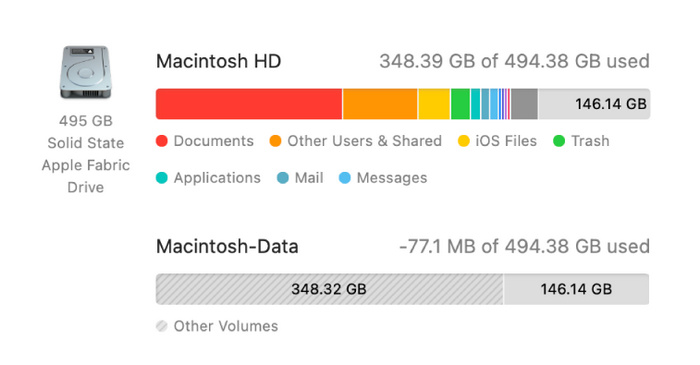
Koska DVD-levyt ovat usein suuria, eivätkä useimmat ole suunniteltu pakattaviksi ja niillä on pieni tiedostokoko, tietokoneen tallennustilan tyhjentäminen on tärkeää ennen DVD-levyn siirtämistä tietokoneeseen. Tämä varmistaa, että DVD-levyn tiedot digitalisoidaan ja kopioidaan kokonaan.
Etsi toimiva DVD-ripperi
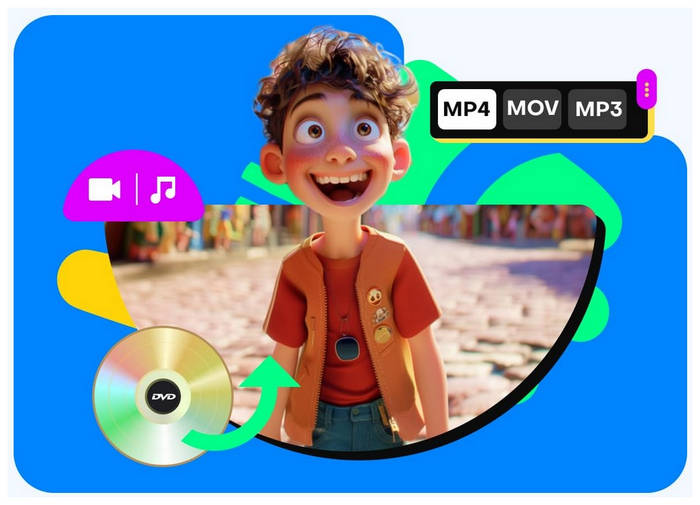
Lopuksi sinun on käytettävä toimivaa ja luotettavaa DVD-ripperiä, koska tämä ohjelmisto suorittaa DVD-rippauksen. Sinun on valittava oikea ohjelmisto varmistaaksesi, että DVD-levyltäsi palautetut tiedot ovat korkealaatuisia ja niihin pääsee käsiksi ilman häiriöitä. Onneksi sinun tarvitsee vain valita viidestä vaihtoehdosta, jotka esitellään tässä artikkelissa.
tapa 1. Kopioi DVD Macilla Blu-ray Master Free DVD Ripperillä
Alamme esittelemään parhaat DVD-kopiointiohjelmistot Macille luotettavimmalla ja ilmaisimmalla vaihtoehdolla, ei kenenkään muun kuin Blu-ray Master ilmainen DVD-ripperiTämä DVD-salauksen purkutyökalu on suunniteltu nykyaikaiseen käyttöön, koska se on yhteensopiva Mac-tietokoneiden kanssa, joissa on MacOS 10.12 tai uudempi, joten se on vankka vaihtoehto DVD-levyjen käyttämiseen vuonna 2025.
Lisäksi se pystyy käsittelemään muitakin vaihtoehtoja kuin tavallisia DVD-levyjä, koska se lukee muita DVD-formaatteja, kuten DVD-kansioita ja ISO-tiedostoja. Lisäksi ohjelman käsittelemät tiedostot voidaan muuntaa yli 200 video- ja äänimuotoon, mukaan lukien suositut muodot, kuten MKV, MOV, MP4, MP3, ALAC, WAV ja muut.
Oletetaan lisäksi, että etsit ohjelmistoa DVD-sisällön luotettavaan muokkaamiseen. Siinä tapauksessa Blu-ray Master Free DVD Ripper voi myös hoitaa homman, koska se on varustettu formaatin mukauttamisasetuksilla ja tärkeillä videonmuokkausvaihtoehdoilla, kuten lähtömuodolla, kooderilla, videon resoluutioeditorilla, bittinopeudella, videon laadulla, videotrimmerillä, rajaajalla, 3D-editorilla ja muilla videon säätöasetuksilla.
Jos olet kiinnostunut käyttämään Blu-ray Master Free DVD Ripperiä, lataa ohjelmisto alla olevan linkin kautta ja seuraa annettua opetusohjelmaamme oppiaksesi käyttämään sitä DVD-levyn kopioimiseen Macissa.
Ilmainen lataus
Windowsille
Suojattu lataus
Ilmainen lataus
macOS:lle
Suojattu lataus
Vaihe 1. Aseta luettavaksi haluamasi DVD-levy Mac-tietokoneeseesi. Kun laite on lukenut DVD-levyn, avaa Blu-ray Master Free DVD Ripper, napsauta Load Disc ja valitse sitten Lataa DVD-levy vaihtoehto.

Vaihe 2. Kun ohjelmisto on lukenut lataamasi DVD-levyn, valitse Lähtöprofiili johon haluat tallentaa DVD-median muuntamisen jälkeen. Jos et ole varma, minkä muodon valitset, Mac-tietokoneet on optimoitu lukemaan MP4- tai MOV-muotoisia videotiedostoja.

Vaihe 3. Kun käsittelemäsi DVD-media on optimoitu, valitse Selaa -painiketta asettaaksesi kohteen, johon muunnettu tiedosto tallennetaan tietokoneellesi. Lopuksi napsauta Muuntaa aloittaaksesi DVD-rippausprosessin.

Tämän oppaan avulla voit ripata DVD-levyltä Macilla ja aloittaa DVD-median rippaamisen nykyaikaisella Mac-tietokoneellasi. Tämä helpottaa videoiden digitointia ja DVD-levyille tallennettujen offline-tiedostojen käyttöä huomattavasti.
Käyttäjän arvostelu
Useimmat Blu-ray Master Free DVD Ripperin käyttäjät kiittävät sen suorituskykyä DVD-sisällön rippaamisessa ja muokkaamisessa, erityisesti ohjelmistojen osalta, jotka ovat ilmaisia käyttää ja ladata. Maksavat käyttäjät voivat myös nauttia edistyneemmistä ominaisuuksista maksullisessa versiossa, joka on valinnainen.
tapa 2. Rippaa DVD Macilla HandBrakella
Jos olet avoimen lähdekoodin ohjelmistojen fani ja etsit luotettavaa ohjelmistoa Mac-laitteellesi, älä etsi kauempaa. Käsijarru videokooderityökalu. Vaikka ohjelma kehitettiin alun perin tiedostomuotojen muuntamiseksi, se sisälsi myös toimivan DVD-rippityökalun.
Valitettavasti ohjelma vaatii kolmannen osapuolen laajennuksen DVD-julkaisujen kopiosuojausten ohittamiseksi. Kun laajennus on asennettu, ohjelma voi kuitenkin luotettavasti kopioida kaikki DVD-levyt.
Alla oleva tutoriaali selittää miten ripata video DVD:ltä HandBrake-toiminnon käyttö Macilla.
Vaihe 1. Lataa DVD Mac-tietokoneeseesi ja avaa HandBrake, kun laite on lukenut sen. Napsauta sitten Lähde HandBrake-ohjelmassa ja etsi DVD-asema valikosta. Odota, että ohjelma lukee DVD-levyn.
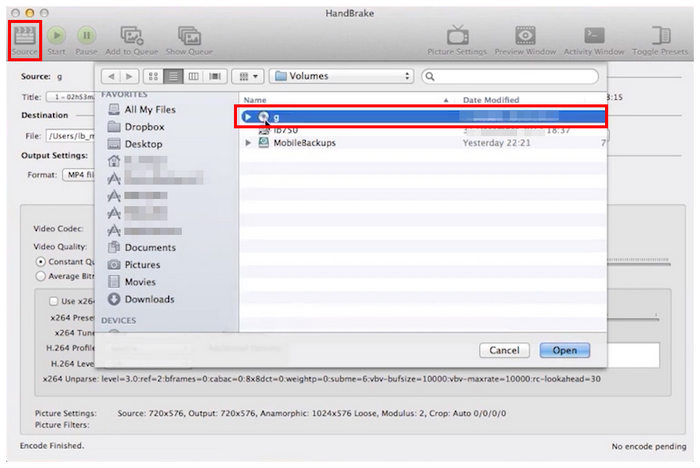
Vaihe 2. Ennen DVD-levyn dekoodauksen aloittamista aseta tiedostokohde, johon koodattu DVD-levy tallennetaan.
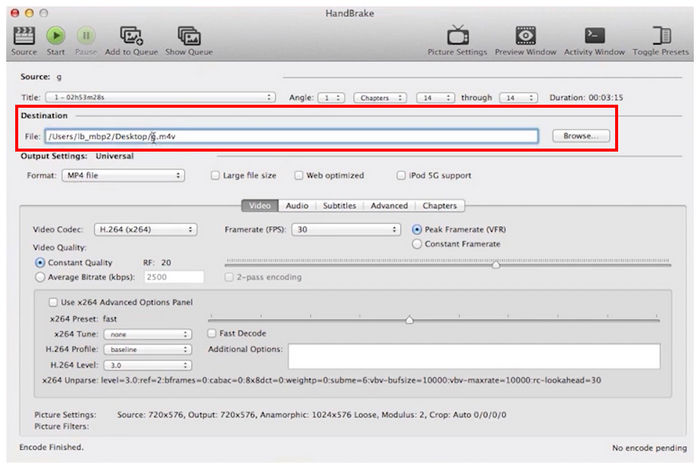
Vaihe 3. Valitse lopuksi koodattava DVD-sisältö säätämällä Luku asetukset. Kun se on asetettu, voit napsauttaa alkaa aloittaaksesi DVD-kopiointiprosessin.
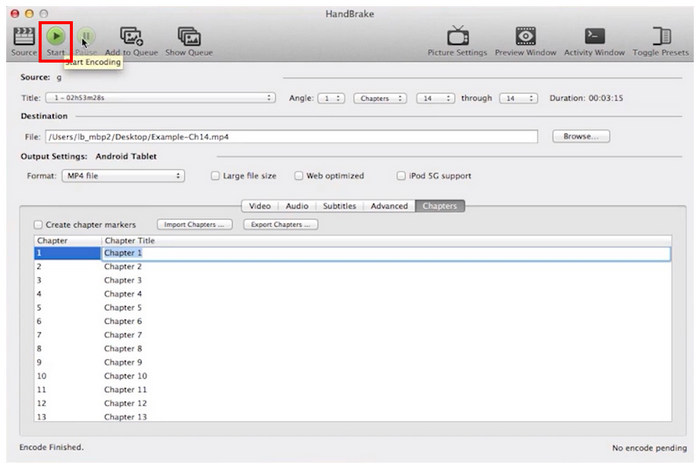
Jos lisälaajennuksen asentaminen on pieni uhraus avoimen lähdekoodin työkalujen luotettavuuden kannalta, voit käyttää HandBrakea.
Käyttäjän arvostelu
HandBrake-käyttäjät arvostavat ohjelman kykyä muuttaa videotiedostojen tulostusmuotoa. Valitettavasti sen sisäänrakennetun DVD-kopiosuojauksen ohituksen puute on merkittävä haittapuoli sen tehokkuudessa DVD-ripperityökaluna.
tapa 3. Rippaa DVD Macilla WinX DVD Ripperillä
Siirrytään virallisesti tuettuun DVD-salausohjelmistoon, WinX DVD Ripper on toinen vaihtoehto, jolla voit ripata DVD-levyjä helppokäyttöisellä ohjelmalla. Kuten nimestä voi päätellä, työkalu kehitettiin tehokkaaksi DVD-rippiohjelmistoksi, jossa on saatavilla erilaisia tulosteen mukautusvaihtoehtoja.
Tässä artikkelissa käytettävissä olevista vaihtoehdoista WinX DVD Ripper on yksi parhaista vaihtoehdoista DVD-levyjen nopeaan kopiointiin, koska sitä käyttää Applen nykyaikaisiin prosessointipiireihin integroitu GPU-kiihdytysjärjestelmä.
Lyhyt opas WinX DVD Ripperin oppimiseen on alla.
Vaihe 1. Lataa DVD tietokoneellesi ennen WinX DVD Ripperin avaamista. Valitse ohjelman valikosta DVD-levy -painiketta.

Vaihe 2. Kun ohjelma on käyttänyt DVD-levyn sisältöä, Valitse mediatiedostot, jotka haluat kopioida DVD-levyltä. Voit myös aloittaa lisäämisen Videon editoiminen muunnettavan DVD-videon asetukset.

Vaihe 3. Kun olet säätänyt DVD-muunnosasetukset, napsauta Juosta aloittaaksesi repimisen.

WinX DVD Ripper on yksi yksinkertaisimmista vaihtoehdoista DVD-levyjen kopiointiin Macilla.
Valitettavasti se on maksullinen palvelu, ja heidän ilmaisversionsa pystyy käsittelemään vain enintään 5 minuutin pituisia videoita.
Käyttäjän arvostelu
WinX DVD Ripper on yksi aloittelijaystävällisimmistä työkaluista DVD-levyjen kopiointiin Mac-tietokoneilla.
Valitettavasti sen käyttäjillä on merkittävä ongelma ohjelman luotettavan ilmaisversion puutteessa.
tapa 4. Rippaa DVD Macilla Leawo DVD Ripperillä
WinX DVD Ripperin läheinen kilpailija, tämän listan neljäs vaihtoehto, on Leawo DVD Ripper. Tätä DVD-rippausohjelmaa voidaan pitää edellisen vaihtoehdon läheisenä kilpailijana, koska sekin on optimoitu helppokäyttöiseksi ja sen toiminnot ovat helposti ymmärrettäviä.
Leawolla on kuitenkin merkittävä etu kopiosuojausten ohittamisessa. Se voi ohittaa tavanomaiset yksityisyydensuojatoimenpiteet, kuten CSS:n, aluekoodit ja perussalaukset. Valitettavasti tämä... Macin DVD-ripperi on hidas prosessointinopeus DVD-sisältöä kopioitaessa.
Nyt kun Leawo DVD Ripperin käytön edut ja haitat on selvitetty, olemme laatineet lyhyen opetusohjelman, joka auttaa lukijoitamme oppimaan sen käytön.
Vaihe 1. Lataa DVD laitteeseesi ennen Leawo DVD Ripperin avaamista. Napsauta sitten Muunna-painiketta ja valitse Lisää UHD/Blu-ray/DVD.
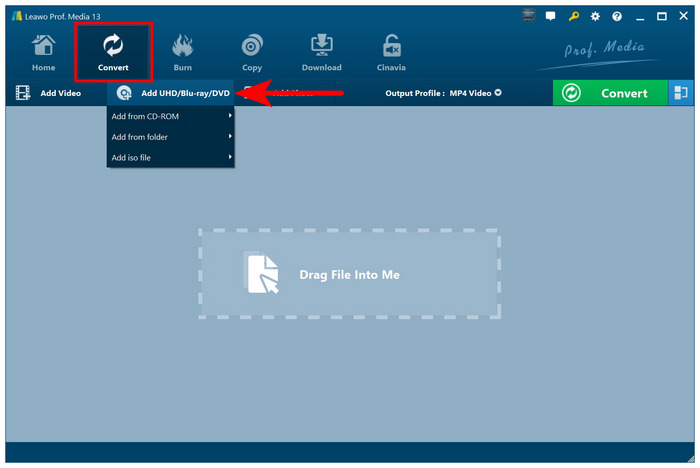
Vaihe 2. Kun DVD-levy on nyt ladattu ohjelmaan, valitse muoto haluat sen sisällön konvertoivan.
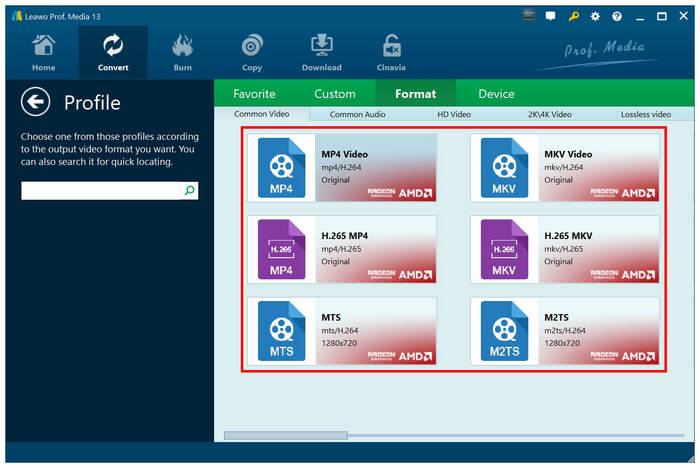
Vaihe 3. Lopuksi, napsauta Muuntaa aloittaaksesi tietojen kopioinnin lataamaltasi DVD-levyltä.
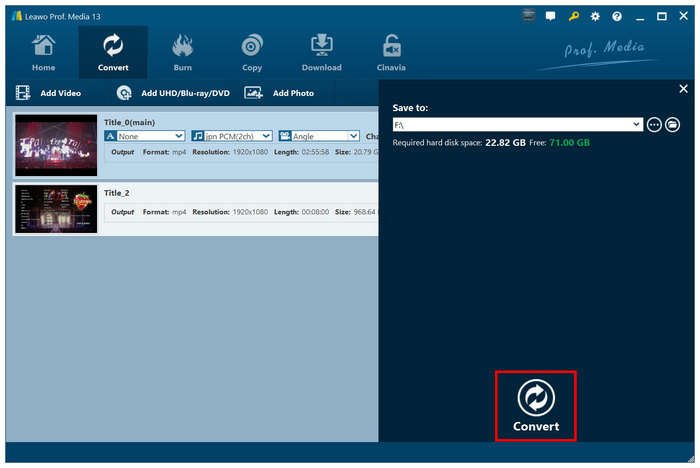
Leawo DVD Ripper on edelleen käyttökelpoinen vaihtoehto, jos etsit hyvää DVD-salauksen purkutyökalua Macille ja myös... Windowsin DVD-ripperiTarkista ensin muut vaihtoehdot, koska tällä ohjelmalla on merkittävä haittapuoli hitaan prosessointinopeuden vuoksi.
Käyttäjän arvostelu
Useimmat Leawo DVD Ripperin käyttäjät kehuvat sen intuitiivista käyttöliittymäsuunnittelua. Se on uskomattoman aloittelijaystävällinen. Hidas prosessointinopeus tekee siitä kuitenkin epäoptimaalisen valinnan joukkokäsittelyyn.
Tapa 5. Rippaa DVD Macilla MakeMKV:llä
Päätämme suosittelemamme ohjelmiston toisella avoimen lähdekoodin kehittäjien suunnittelemalla ohjelmalla, jolla on MakeMKVKuten nimestä voi päätellä, tämä työkalu on kehitetty erityisesti DVD-julkaisujen muuntamiseen häviöttömiksi MKV-videoiksi.
Kehittäjät valitsivat MKV-formaatin, koska se tarjoaa häviöttömän laadun, minkä ansiosta se muuntaa TV-ohjelmien ja -sarjojen DVD-julkaisut 1:1-laatuisiksi. Tämän ominaisuuden ansiosta MakeMKV oli ykkösvaihtoehto käyttäjille, jotka halusivat digitalisoida DVD-sisältöä sitcom-kokoelmista ja muusta vastaavasta sisällöstä.
Lyhyt opas MakeMKV:n käyttöön on annettu alla, jotta lukijamme oppivat käyttämään sitä.
Vaihe 1. Lataa DVD Mac-tietokoneeseesi, avaa sitten MakeMKV ja odota lyhyttä latausprosessia, kun työkalu skannaa DVD-tietoja.
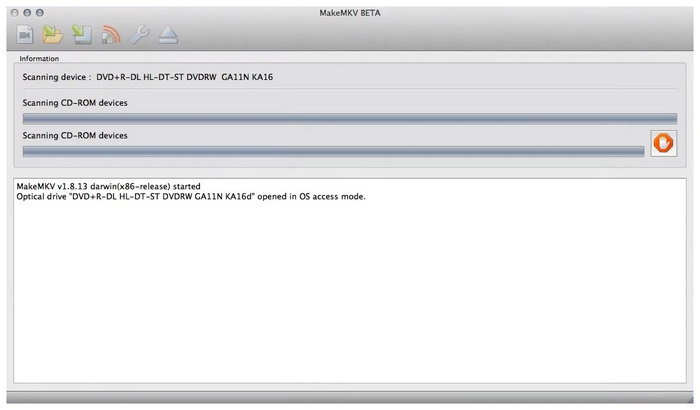
Vaihe 2. Kun ohjelma on lukenut ladatun DVD-levyn, napsauta DVD-kuvake sen valikossa päästäksesi sen sisältöön.
Vaihe 3. Valitse lopuksi DVD-levyltä skannattu mediatiedosto ja valitse ne, jotka haluat kopioida. Kun olet valinnut haluamasi muunnosvaihtoehdot, napsauta Tee MKV -painiketta DVD-kopioinnin aloittamiseksi.
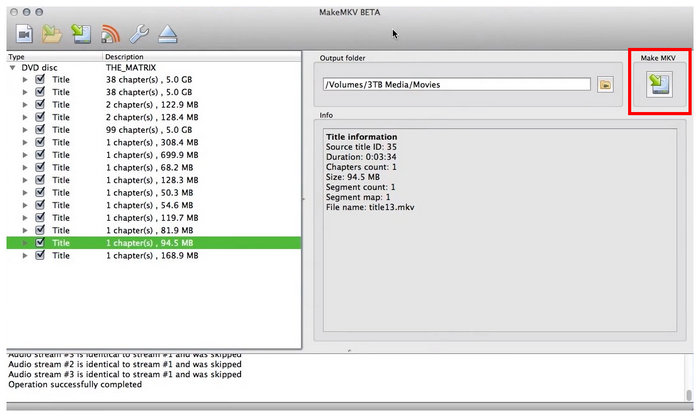
MakeMKV-ohjelmisto on paras valinta, jos haluat käsitellä DVD-massadataa häviöttömiksi videoiksi. Valitettavasti MKV-formaatin luontainen rakenne, joka tarjoaa korkeamman laadun, tekee sen tiedostokoosta suuremman kuin pakattujen formaattien, kuten MP4:n.
Käyttäjän arvostelu
MakeMKV on vankka vaihtoehto, jos tiedät sen olevan paras vaihtoehto muunnettavalle DVD-medialle. Varmista kuitenkin, että pelkkä MKV-muoto sopii sinulle, koska se ei tarjoa muita tulostusmuotovaihtoehtoja.
Johtopäätös
Olemme esitelleet viisi vankkaa vaihtoehtoa DVD-levyjen rippaamiseen Macilla. Toivomme, että tämä artikkeli on auttanut sinua vastaamaan kysymykseesi DVD-levyn rippaamisesta Macilla. Aluksi suosittelemme käyttämään ilmaisia ohjelmia, kuten Blu-ray Master Free DVD Ripper, jonka voit ladata alla olevasta linkistä. Blu-ray-rippaukseen Blu-ray Master tarjoaa myös… erillinen Blu-ray-ripperi vaihtoehto.
Ilmainen lataus
Windowsille
Suojattu lataus
Ilmainen lataus
macOS:lle
Suojattu lataus
Lisää Blu-ray Masterilta
DVD-levy laitteille

Nopea ja ilmainen kopiointiohjelmisto kaikkien DVD-levyjen salauksen purkamiseen digitaaliseksi helposti tietokoneellasi.
100% Turvallinen. Ei viruksia

